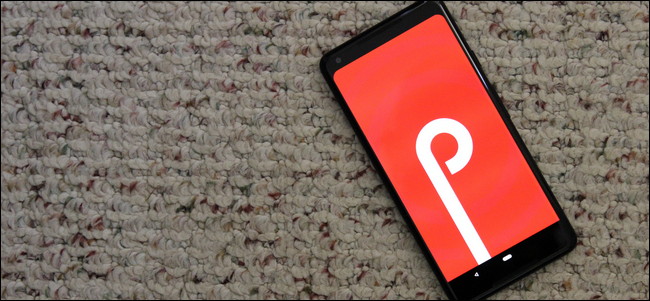Android “O“ est la prochaine version de Google.système d’exploitation mobile, mais vous n’avez pas besoin d’attendre la date de sortie pour mettre la main sur les dernières fonctionnalités. Si vous avez un appareil compatible Nexus ou Pixel, vous pouvez installer la prévisualisation de développeur d'Android O dès maintenant.
Qu'est-ce qu'un aperçu bêta / développeur?
Comme son nom l'indique, c'est un moyen pour les développeurspour avoir un aperçu de ce qui s’annonce dans la prochaine version majeure d’Android Google a lancé le programme de prévisualisation pour les développeurs avec Android L (qui est devenu plus tard ce que nous appelons maintenant Lollipop), puis a amélioré le programme avec Android Nougat. Et cela continue maintenant avec le lancement de O.
APPARENTÉ, RELIÉ, CONNEXE: Les meilleures nouveautés d'Android 8.0 Oreo, disponibles dès maintenant
En résumé, considérez cela comme une version bêta publique. Il est conçu pour que les développeurs s’assurent que leurs applications sont prêtes à la mise à jour lorsque O deviendra accessible au public, mais c’est également un excellent moyen pour les passionnés de voir ce qui se passe dans les coulisses avant qu’elle soit prête pour une version majeure. Gardez à l’esprit, cependant, qu’il s’agit d’un logiciel en version bêta et volonté avoir des insectes ici et là.
En d’autres termes, si vous n’avez qu’un seul téléphone,Ce n’est probablement pas la meilleure idée pour tester cet aperçu. Si vous avez un Nexus plus ancien (ou un pixel que vous n’utilisez pas) et que vous souhaitez jeter un coup d’œil à ce qui se prépare, c’est l’opportunité parfaite.
Vous pouvez obtenir Android O sur ces appareils Nexus modernes:
- Nexus 6P
- Nexus 5X
- Nexus Player
- Pixel c
- Pixel
- Pixel XL
Curieux de l'essayer? Commençons.
Comment s'inscrire au programme Android O Beta
Comme je l’ai mentionné plus tôt, Google a amélioré laprogramme de développement avec Android Nougat, en offrant aux utilisateurs un moyen simple de s’inscrire au programme et en fournissant des mises à jour OTA (Over The Air) pour les appareils compatibles. Il utilise ce même design pour l’aperçu O, ce qui est fantastique. Vous n'avez pas besoin de déverrouiller votre chargeur de démarrage ni quoi que ce soit pour l'utiliser, bien que cela puisse être une bonne idée, car cela vous aidera à réparer le périphérique en cas de problème.
Si vous avez l'un des appareils mentionnés ci-dessusconnecté à votre compte Google, vous pouvez vous y rendre pour commencer à utiliser le programme bêta. Une fois que vous vous êtes connecté avec votre compte Google, veillez à lire toutes les mises en garde avant de commencer à cliquer sur les boutons. En particulier: si vous souhaitez vous retirer du programme bêta et revenir à la dernière version stable d'Android, votre appareil devra être effacé avec une réinitialisation des paramètres d'usine.
Une fois que vous avez confirmé que vous êtes satisfait du fait que cela est peut-être un super buggy sur votre appareil, vous pouvez simplement cliquer sur le bouton «Enregistrer un appareil» situé en dessous de l'appareil éligible sur lequel vous souhaitez appuyer.
Un popup apparaîtra avec un ensemble standard de cela peut détruire votre appareil avertissements. Si cela ne vous effraie pas, cochez la case puis cliquez sur le bouton «Rejoindre la version bêta».
En quelques minutes, le périphérique inscrit devrait recevoir une notification de mise à jour. Ceci s’installera comme toute autre mise à jour: il télécharge directement à partir de Google, puis clignote automatiquement.
Au redémarrage, vous utiliserez Android O!
Comment faire clignoter Android O manuellement
APPARENTÉ, RELIÉ, CONNEXE: Comment mettre à niveau manuellement votre appareil Nexus avec les images d'usine de Google
La méthode OTA devrait fonctionner pour la plupart des appareils, maisvous pouvez aussi le flasher manuellement si vous avez des problèmes. Nous avons déjà expliqué comment mettre à jour votre appareil Android sans attendre un OTA, et la prévisualisation de l’Android O suit les mêmes instructions. Bien que vous puissiez utiliser le script «flash-all» qui se trouve dans le fichier à télécharger, je vous recommande de suivre la section «Que faire si le script ne fonctionne pas» de notre guide pour vous assurer que tout clignote parfaitement.
La principale différence est où vous trouverez lemettre à jour les fichiers. Au lieu de les héberger sur la page Factory Images pour les périphériques Nexus, Google conserve les fichiers de prévisualisation du développeur en toute sécurité sur son site. Tout ce que vous avez à faire est de télécharger le fichier approprié et de suivre les instructions fournies dans ce guide.
Il convient de mentionner qu’il n’ya aucun avantagePour ce faire, étant donné qu’il existe actuellement un programme OTA, cette méthode ne devrait donc être utilisée que si vous rencontrez des difficultés pour faire passer O au programme d’inscription. D'autant plus qu'il faut déverrouiller votre bootloader.
Comment revenir au nougat et à quoi s'attendre
OK, donc vous avez donné un coup de feu à Android O, est tombé en amouravec toutes sortes de choses intéressantes à ce sujet, mais finalement ne pouvait tout simplement pas gérer le bugginess. Il n’ya pas de honte à cela, et il est très facile de revenir à une version stable de Nougat.
Si vous vous êtes inscrit au programme à l'aide de la méthode OTA, il vous suffit de revenir à la page de destination du programme bêta Android et de «désinscrire» votre appareil en cliquant sur le bouton. Gardez à l'esprit ici que cela effectuera une réinitialisation d'usine sur votre appareilAinsi, si vous êtes prêt à tout perdre et à tout recommencer, foncez. Il n'y a actuellement aucun moyen recommandé de revenir en arrière sans essuyer l'appareil. Sauvegardez tout ce dont vous avez besoin avant de continuer!
Si vous avez flashé manuellement la mise à jour, vous ne ferez queVous devez télécharger l’image d’usine appropriée pour votre appareil et la flasher en suivant les mêmes instructions que celles utilisées pour flasher l’aperçu. Peasy facile.
Tout en restant en version bêta, testezL’aperçu des développeurs d’Ondroid O est un excellent moyen d’avoir un aperçu des travaux de Google en arrière-plan. Pour savoir ce qu’il faut rechercher, jetez un œil à ce qui vous attend à O.